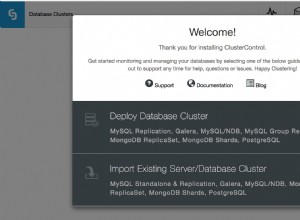Memcaché est un système de mise en cache d'objets à mémoire distribuée, gratuit et open source, à hautes performances, de nature générique, mais destiné à être utilisé pour accélérer les applications Web dynamiques en allégeant la charge de la base de données. Sa conception simple favorise un déploiement rapide, une facilité de développement et résout de nombreux problèmes liés aux caches de données volumineux.
Dans ce guide, nous expliquerons les étapes d'installation et de configuration de Memcached sur CentOS 8.
Déploiement de votre serveur cloud
Si vous n'êtes pas déjà inscrit sur Cloudwafer , vous devriez commencer par vous inscrire . Prenez un moment pour créer un compte après quoi vous pourrez rapidement déployer vos serveurs cloud.
Une fois inscrit, connectez-vous à votre Espace Client Cloudwafer avec le mot de passe fourni dans votre mail et déployez votre Cloudwafer serveur cloud.
Mise à jour des packages système
Il est recommandé de mettre à jour le système avec les derniers packages avant de commencer toute installation importante. Exécutez la commande ci-dessous :
sudo yum update -y
Étape 1 :Installer Memcached
Émettez la commande ci-dessous pour installer Memcached à partir des référentiels CentOS officiels :
sudo dnf install memcached libmemcached

Une fois l'installation terminée, lancez la commande ci-dessous pour activer et démarrer le Memcached service en utilisant la commande ci-dessous :
sudo systemctl enable memcached --now
Ensuite, vérifiez l'état en exécutant les commandes ci-dessous :
sudo systemctl status memcached
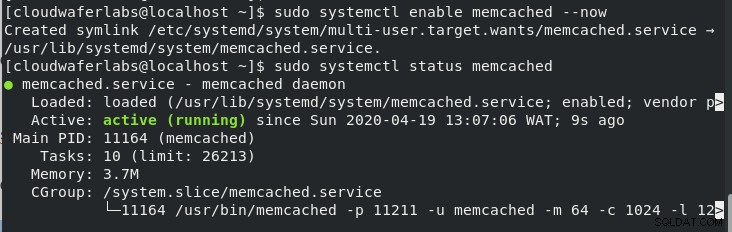
Étape 2 :Configurer Memcached
Le fichier de configuration de base pour Memcached est le /etc/memcached.conf dossier. Par défaut, Memcached utilise 11211 comme numéro de port. Vous pouvez également le remplacer par n'importe quelle valeur de votre choix.
Par défaut, Memcached écoute sur l'adresse IP locale du serveur. Vous pouvez modifier cela si vous souhaitez qu'il écoute sur une adresse IP différente en apportant des modifications au fichier de configuration, comme indiqué ci-dessous :
sudo nano /etc/sysconfig/memcached
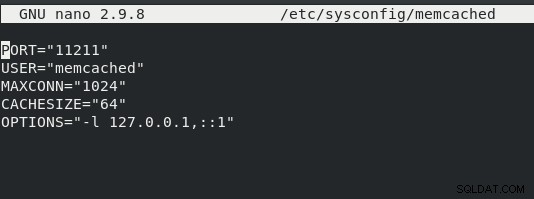
Après avoir enregistré et quitté, assurez-vous de redémarrer Memcached pour que nos modifications soient appliquées.
sudo systemctl restart memcached
Connexion à Memcached :
-
Python :Pour vous connecter à Memcached afin d'interagir avec votre application Python, vous pouvez installer votre bibliothèque préférée à l'aide de pip :
pip install pymemcache pip install python-memcached